Limiter le nombre de tentatives de connexion infructueuses dans Windows 10
Limitez le nombre de tentatives de connexion infructueuses dans Windows 10 : (Limit the Number of Failed Login Attempts in Windows 10: ) Si vous avez défini un mot de passe sur l'écran de verrouillage de Windows 10 pour empêcher les utilisateurs non autorisés d'accéder à votre système, il est probable que votre PC soit toujours vulnérable aux attaquants car ils peuvent utiliser la force brute pour déchiffrez votre mot de passe. Pour éviter que cela ne se produise, Windows 10 fournit un moyen de limiter le nombre de tentatives de connexion infructueuses à votre PC et vous pouvez également définir la durée du verrouillage du compte(Account Locket Duration) .
Le compte référencé est actuellement verrouillé et ne peut pas être connecté à :(The referenced account is currently locked out and may not be logged on to:)
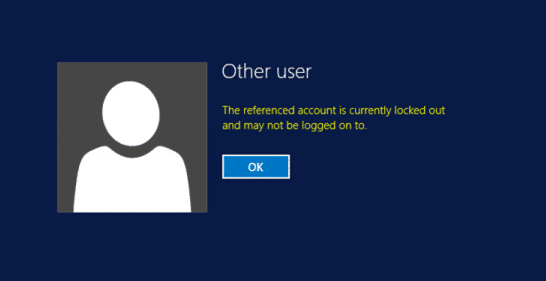
Il existe maintenant deux façons de personnaliser les paramètres ci-dessus via la politique de sécurité locale(Local Security Policy) ou l'invite de commande(Command Prompt) . Malheureusement, les utilisateurs de Windows 10 Home ne peuvent utiliser que l' invite de commande(Command Prompt) car ils ne disposent pas de l'éditeur de stratégie de groupe(Group Policy Editor) . Donc, sans perdre de temps, voyons comment limiter le nombre(Number) de tentatives de connexion infructueuses(Failed Login Attempts) dans Windows 10 à l'aide du guide ci-dessous.
Limiter le nombre(Number) de tentatives de connexion infructueuses(Failed Login Attempts) dans Windows 10
Assurez-vous de créer un point de restauration(create a restore point) au cas où quelque chose tournerait mal.
Méthode 1 : limiter le nombre de tentatives de connexion infructueuses via la politique de sécurité locale(Method 1: Limit the Number of Failed Login Attempts via Local Security Policy)
Remarque :(Note:) cette méthode ne fonctionnera pas pour les utilisateurs de Windows 10 Home Edition(Windows 10 Home Edition users) , veuillez passer à la méthode 2.
1.Appuyez sur la touche Windows + R puis tapez secpol.msc et appuyez sur Entrée(Enter) pour ouvrir la politique de sécurité locale(Local Security Policy) .

2.Naviguez jusqu'au chemin suivant :
Security Settings > Account Policies > Account Lockout Policy

3.Assurez-vous de sélectionner Politique de verrouillage de compte,(Account Lockout Policy) puis dans le volet de droite de la fenêtre, vous verrez les trois paramètres de politique suivants :
Durée de verrouillage du (Account lockout duration)
compte Seuil de verrouillage (Account lockout threshold)
du compte Réinitialiser le compteur de verrouillage du compte après(Reset account lockout counter after)
4.Comprenons d'abord les trois paramètres de stratégie avant d'aller de l'avant :
Durée du verrouillage du compte :(Account lockout duration:) le paramètre de stratégie Durée du verrouillage du compte(Account) détermine le nombre de minutes pendant lesquelles un compte verrouillé reste verrouillé avant d'être automatiquement déverrouillé. La plage disponible va de 1 à 99 999 minutes. Une valeur de 0 indique que le compte sera verrouillé jusqu'à ce qu'un administrateur le déverrouille explicitement. Si le seuil de verrouillage du compte(Account) est défini sur un nombre supérieur à zéro, la durée du verrouillage du compte(Account) doit être supérieure ou égale à la valeur de Réinitialiser(Reset) le compteur de verrouillage du compte après.
Seuil de verrouillage du compte :(Account lockout threshold:) le paramètre de stratégie Seuil de verrouillage du compte(Account) détermine le nombre d'échecs de connexion dans les tentatives qui entraîneront le verrouillage d'un compte d'utilisateur. Un compte verrouillé ne peut pas être utilisé tant que vous ne l'avez pas réinitialisé ou tant que le nombre de minutes spécifié par le paramètre de stratégie Durée de verrouillage du compte(Account) n'a pas expiré. Vous pouvez définir une valeur comprise entre 1 et 999 tentatives de connexion infructueuses, ou vous pouvez spécifier que le compte ne sera jamais verrouillé en définissant la valeur sur 0. Si le seuil de verrouillage du compte(Account) est défini sur un nombre supérieur à zéro, la durée de verrouillage du compte(Account) doit être supérieure ou égale à la valeur de Réinitialiser(Reset) le compteur de verrouillage du compte après.
Réinitialiser le compteur de verrouillage de compte après :(Reset account lockout counter after:) le paramètre de stratégie Réinitialiser(Reset) le compteur de verrouillage de compte après détermine le nombre de minutes qui doivent s'écouler entre le moment où un utilisateur ne parvient pas à se connecter et le compteur de tentatives de connexion infructueuses est réinitialisé à 0. Si le seuil de verrouillage du compte(Account) est défini sur un nombre supérieur à zéro, ce temps de réinitialisation doit être inférieur ou égal à la valeur de Durée de verrouillage du compte .(Account)
5.Maintenant, double-cliquez sur la stratégie de seuil de verrouillage du compte( Account lockout threshold policy) et modifiez la valeur de « Le compte ne sera pas verrouillé(Account will not lock out) » en une valeur comprise entre 0 et 999(a value between 0 to 999) , puis cliquez sur OK. Par exemple, dans ce cas, nous allons régler ce paramètre sur 3.

Remarque : La valeur (Note:) par défaut(Default) est 0, ce qui signifie que le compte ne sera pas verrouillé, quel que soit le nombre de tentatives de connexion infructueuses.
6.Ensuite, vous verrez une invite disant "Parce que la valeur du seuil de verrouillage du compte(Account) est maintenant de 3 tentatives de connexion invalides, les paramètres des éléments suivants seront modifiés aux valeurs suggérées : Durée du verrouillage du compte(Account) (30 minutes) et Réinitialiser(Reset) le verrouillage du compte compteur après (30 minutes) ».

Remarque :(Note:) Le réglage par défaut est de 30 minutes.
7.Cliquez sur OK à l'invite, mais si vous souhaitez toujours modifier ces paramètres, double-cliquez individuellement sur les paramètres " Durée de verrouillage du compte ou Réinitialiser le compteur de verrouillage du compte après(Account lockout duration or Reset account lockout counter after) ". Modifiez ensuite la valeur en conséquence, mais gardez à l'esprit le nombre souhaité qui doit être supérieur ou inférieur à la valeur spécifiée ci-dessus.
8.Fermez tout puis redémarrez votre PC pour enregistrer les modifications.
C'est ainsi que vous limitez le nombre de tentatives de connexion infructueuses dans Windows 10 à l'aide de l'éditeur de stratégie de groupe,(Limit the Number of Failed Login Attempts in Windows 10 using Group Policy Editor) mais si vous utilisez Windows 10 Home Edition , suivez la méthode.
Méthode 2 : limiter le nombre de tentatives de connexion infructueuses via l'invite de commande(Method 2: Limit the Number of Failed Login Attempts via Command Prompt)
1.Appuyez sur la touche Windows Key + X puis sélectionnez Invite de commandes (Admin).(Command Prompt (Admin).)

2.Tapez la commande suivante dans cmd et appuyez sur Entrée(Enter) :
net accounts /lockoutthreshold:Value

Remarque : (Note:) Remplacez Value(Replace Value) par un nombre compris entre 0 et 999 indiquant le nombre de tentatives de connexion infructueuses avant que les comptes ne soient verrouillés. La valeur par défaut est 0, ce qui signifie que le compte ne sera pas verrouillé, quel que soit le nombre de tentatives de connexion infructueuses.
net accounts /lockoutwindow:Value

Remarque : (Note:) Remplacez Value(Replace Value) par un nombre compris entre 1 et 99999 pour le nombre de minutes qui doivent s'écouler entre le moment où un utilisateur ne parvient pas à se connecter et le compteur de tentatives de connexion infructueuses est remis à 0. La durée de verrouillage du compte doit être supérieure ou égale à la valeur de Réinitialiser(Reset) le compteur de verrouillage de compte après. La valeur par défaut est de 30 minutes.
net accounts /lockoutduration:Value

Remarque : (Note:) Remplacez Value(Replace Value) par un nombre compris entre 0 (aucun) et 99999 pendant combien de minutes vous souhaitez qu'un compte local verrouillé reste verrouillé avant d'être automatiquement déverrouillé. La durée de verrouillage du compte(Account) doit être supérieure ou égale à la valeur de Réinitialiser(Reset) le compteur de verrouillage du compte après. Le réglage par défaut est de 30 minutes. Le définir sur 0 minutes spécifiera que le compte sera verrouillé jusqu'à ce qu'un administrateur le déverrouille explicitement.
3.Fermez l'invite de commande et redémarrez votre PC pour enregistrer les modifications.
Recommandé:(Recommended:)
- Activer ou désactiver l'animation de première connexion de l'utilisateur dans Windows 10(Enable or Disable User First Sign-in Animation in Windows 10)
- Comment afficher les détails du compte d'utilisateur dans Windows 10(How to View User Account Details in Windows 10)
- Se connecter automatiquement au compte d'utilisateur dans Windows 10(Automatically Log in to User Account in Windows 10)
- Activer ou désactiver les comptes d'utilisateurs dans Windows 10(Enable or Disable User Accounts in Windows 10)
Voilà, vous avez réussi à limiter le nombre de tentatives de connexion infructueuses dans Windows 10(Limit the Number of Failed Login Attempts in Windows 10) , mais si vous avez encore des questions concernant ce didacticiel, n'hésitez pas à les poser dans la section des commentaires.
Related posts
Activer ou désactiver Secure Login dans Windows 10
Hide Email Address sur Windows 10 Login Screen
Activer ou désactiver Administrator Account sur Login Screen dans Windows 10
Correction de l'erreur de connexion Minecraft dans Windows 10
Comment supprimer la connexion par code PIN de Windows 10
Comment créer un System Image Backup dans Windows 10
Disable Touchpad lorsque Mouse est connecté en Windows 10
Comment 08116100 en Windows 10
Désactiver le User Account Control (UAC) dans Windows 10
Activer ou désactiver Cortana sur Windows 10 Lock Screen
Comment utiliser le Fn Key Lock dans Windows 10
Comment changer Screen Brightness dans Windows 10
Comment faire du 0 Setup Network Files sur Windows 10
Comment désactiver Windows 10 Firewall
Fix Calculator ne fonctionne pas dans Windows 10
Comment désinstaller complètement McAfee à partir de Windows 10
Comment activer Active Directory dans Windows 10
Comment exécuter JAR Files sur Windows 10
USB Device ne fonctionne pas dans Windows 10 [Résolu]
3 Ways à Add Album Art à MP3 à Windows 10
